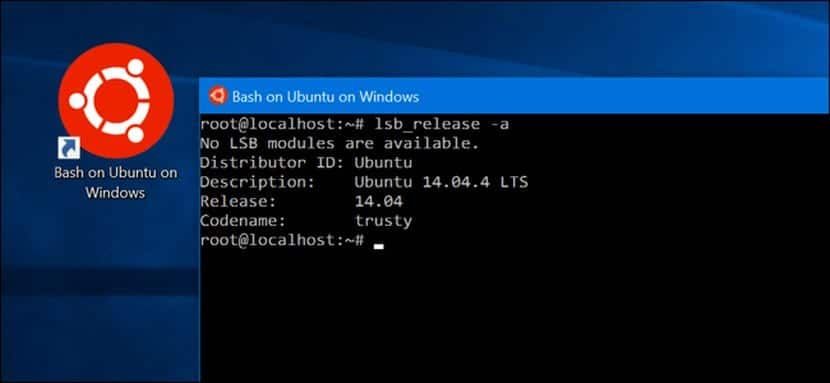
Bash'in Windows 10'a gelmesi, Ubuntu ve Windows 10 için gerçek bir devrim oldu. Linux uygulamaları Windows 10'da çalıştırılabilir ancak Ubuntu'nun sunucular için sahip olduğu tüm avantajları da kullanabildiğimiz için.
Ancak, Linux uygulamalarını kullanmak istiyorsak Onları nasıl uygularız? Herhangi bir uygulama çalıştırılabilir mi? Hangi adımları izlemeliyim?
Temel Linux uygulamalarının yüklenmesi
Öncelikle, Linux alt sisteminin grafik uygulamaların yürütülmesine izin vermiyor çünkü pencereleri ve grafiksel yönü yöneten bir grafik sunucunun yürütülmesi gereklidir. Bu işlevleri veya benzerlerini kullanan uygulamaları da çalıştıramayız. Linux alt sisteminde değillerBu nedenle, bir alt sistemdir ve gerçek bir sistem değildir. Bu kısıtlamaları göz önünde bulundurarak yüklemek için Ubuntu bash üzerinden bir uygulama aşağıdakileri yazmalıyız:
sudo apt-get install UYGULAMA-ADI
Yönetici şifresini girip enter tuşuna bastıktan sonra programın kurulumu başlayacaktır. Şimdi uygulamayı çalıştırmak için uygulamanın adını yazmamız ve enter tuşuna basmamız gerekiyor. Eğer istersek uygulamayı biz yöneticiymişiz gibi çalıştırın, sonra uygulamayı çalıştırmak için aşağıdakileri yazmamız gerekir:
sudo UYGULAMA-ADI
Linux uygulamalarının grafiksel olarak kurulması
İstisnai olarak, Ubuntu terminali aracılığıyla grafik uygulamaları çalıştırabiliriz, bunun için önce bir grafik sunucu kurmalı ve ardından Bash'e uygulamayı çalıştırmak için bu grafik sunucusunu almasını söylemeliyiz. Böylece, Xming adlı temel bir grafik sunucusu kuracağız. Bunun için indiriyoruz burada ve kurulumu başlatmak için sadece çalıştırıyoruz. Yüklendikten sonra, terminale aşağıdakileri yazıp ardından Enter tuşuna basıyoruz:
Dışa Aktarma EKRANI =: 0
Bundan sonra grafiksel uygulamayı çalıştırabiliriz, ancak sadece mevcut oturum için geçerli olacakyani, kapatıp yeniden açarsak, komutu yeniden girmemiz gerekir.
Bununla, birçok Linux uygulaması, bir Gnu / Linux dağıtımı kurmak zorunda kalmadan veya harika programlama bilgisine sahip olmadan Windows 10'da çalıştırılabilir. Kolay değil?
Linux zaten bir virüs sneaker'ı ile sunucular bir bilgisayardan Windows ile kontrol edilecek tüm Windows pc bağlanacak 🙁
Linux zaten bununla gitti, pencereli herhangi bir kullanıcı, kullanıcıların virüs bulaşacağı başka bir pencere uzantısı olacak